【完全版ガイド】iPhoneで写真の背景を消す方法3選
iPhoneの素晴らしいカメラを使用すれば、高品質な写真を撮ることが今まで以上に簡単です。しかし、写真の背景に不要な何かが写り込んでしまう時や写真の背景が理想的でない場合があります。幸いにも、iPhoneで写真の背景を消すためのいくつかの簡単な方法があります。
この記事では、iPhoneで写真の背景を消す効果的な方法3選について詳しく紹介します。
パート1. iPhoneで写真の背景を消す基本的な方法3選
iPhoneで写真の背景を取り除くことは、考えているよりも簡単です。適切なツールと技術を使用すれば、被写体を分離して写真をきれいに整えた合成写真が作成出来ます。
ここでは、iPhone13で写真の背景を消す基本的な方法3選について詳しく紹介します。
1. 写真アプリを使用してiPhoneで写真の背景を消す方法
iOS16のPhotosアプリは、iPhoneで写真の背景を簡単に消す方法があります。
この写真アプリは、デバイス内の機能を使用して被写体を自動的に背景から分離します。これは、撮影した写真をすばやく簡単に整えて主要な対象に注意を集中させる方法です。
iPhoneで写真の背景を無料で消す方法を手順に沿って詳しく紹介します:
1.写真アプリを開き背景を取り除きたい写真を選択します。
2.編集したい写真を長押しします。しばらくすると、対象の周囲の背景がゆるくぼかされます。

3.仕上がりに満足したら、指を離します。「コピーして共有」が表示されます。ここから、編集済みの写真を共有したり、別のアプリにコピーしてさらに編集したりすることも出来ます。

2. Safariを使用してiPhoneで写真の背景を消す方法
Safariブラウザ内で背景の除去機能を使用することも出来ます。この方法で背景を消せば、ウェブページで見つけた対象を迅速に抽出することが出来ます。
同じデバイス内の機能を使用して、前景と背景を分離します。ワンタップで、写真の混雑した背景を消去することが出来ます。
iPhone11で写真の背景を無料で消す方法を手順に沿って詳しく紹介します:
1. Safariでウェブページ上の写真を表示している時に、写真をタッチして長押ししてコンテキストメニューを表示します。
2. メニューから「対象をコピー」を選択します。これで、指定した対象が隔離されて背景が消せます。

3. メモやメッセージなどの別のアプリを開いて写真を貼り付けます。これで、背景が消された写真が作成出来ます。
3. Fotorを使用してiPhoneで写真の背景を消す方法
Fotorを使用すれば、混雑した背景から指定した対象を簡単に分離することが出来ます。その削除アルゴリズムは、対象を自動的に識別してワンタップで背景を消してくれます。
Fotorを使用すれば、写真編集の専門知識は要りません。誰でも簡単にiPhoneで背景を素早く消すことが出来て、希望するものに置き換えることが出来ます。
iPhoneで写真の背景を消す方法を手順に沿って詳しく紹介します:
1. App StoreからiOS用のFotorアプリをダウンロードしてインストールします。アカウントに登録してログインして背景除去ツールを選択します。
2. Fotorのホームページで、「AIカットアウト」を選択して「背景除去」を選択します。カメラロールから写真を選んで背景を消します。
3. Fotorは自動的に対象物を検出して背景を消します。iPhone12で写真の背景が消された透明な切り抜きが作成出来ます。

4. 完了したら、チェックマークアイコンを選択して背景が取り除かれた写真を保存します。カメラロールに直接保存するかそのまま編集を続けることも出来ます。
パート2. 写真の背景を消す最高のPCソフトウェア HitPaw Photo Object Remover
HitPaw Photo Object Removerを使用すれば、誰でも簡単にiPhoneで写真の背景が消せます。そしてプロの仕上がりを実現出来ます。写真のオブジェクトや背景を消す作業を簡単にするこのソフトウェアについて詳しく紹介します。
HitPawは、ニューラルネットワークを搭載したAIアルゴリズムを使用して、複雑な除去作業を迅速かつ簡単に行います。さらに、基本的な背景削除機能を超えた正確なオブジェクトの除去と背景の置換機能も搭載されてます。
特徴について主な特徴について:
- 自動的な対象検出による瞬時の背景削除機能を搭載。
- 写真の外観を変更するために背景の色を簡単に変更可能。
- AI技術による指定した物、不要な人物、傷、テキストなどの削除機能を搭載。
- 複雑な背景でも対象物を分離するスマートな選択ツールを搭載。
- 専門知識に頼らない迅速でシンプルなドラッグ&ドロップインターフェース機能を搭載。
写真の邪魔な白い背景を削除したいのなら、HitPaw Photo Object Removerを使用すれば簡単です。iPhoneで写真の背景を取り除く方法を手順に沿って詳しく紹介します:
ステップ 1:コンピュータにHitPawをダウンロードしてインストールします。編集したい写真をインターフェースにドラッグ&ドロップしてインポートします。

ステップ 2:HitPawは、強力なAI技術を使用して自動的に白い背景を検出して消去します。ワンクリックで背景全体が消去されます。

ステップ 3:削除して欲しくない部分は、「保持」ブラシを使用して保護したい範囲を塗りつぶします。これにより、写真の指定した部分を保護するようAIに指定出来ます。

ステップ 4:同様に、「消去」ブラシを使用すればAIが見逃した残りの部分が削除出来ます。必要に応じてブラシサイズの調整が出来るので精密な削除編集が出来ます。

ステップ 5:新しい背景の色や写真を選択します。白い背景が消された完成した写真をエクスポートします。

まとめ
写真の不要な背景を消すことで、新たな創造的な可能性が広がります。今回私たちがこの記事で詳しく紹介したように、iPhoneで背景を直接消去する様々な方法が存在します。
ですが、本物のプロの仕上がりを実現するためには HitPaw Photo Object Remover のような専用のデスクトップソフトウェアが最適なツールです。HitPawは、最新AI技術を使用して背景や不要なオブジェクト、人物を即座に削除してくれます。さらに精度の高い編集が必要な場合でもブラシツールを使用すれば、完璧な仕上がりが実現出来ます。




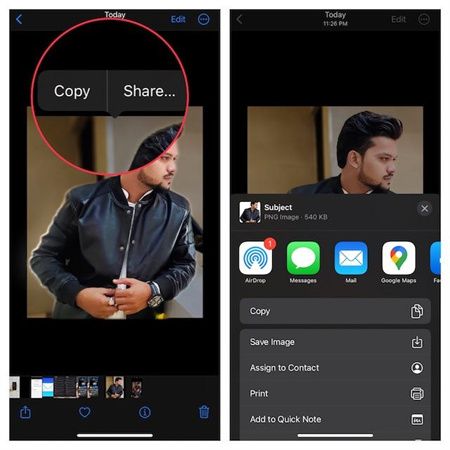
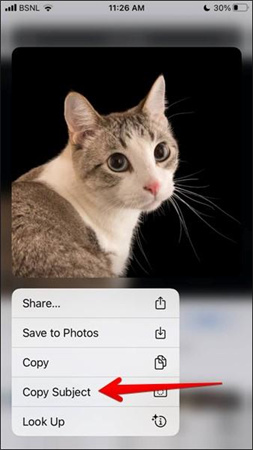







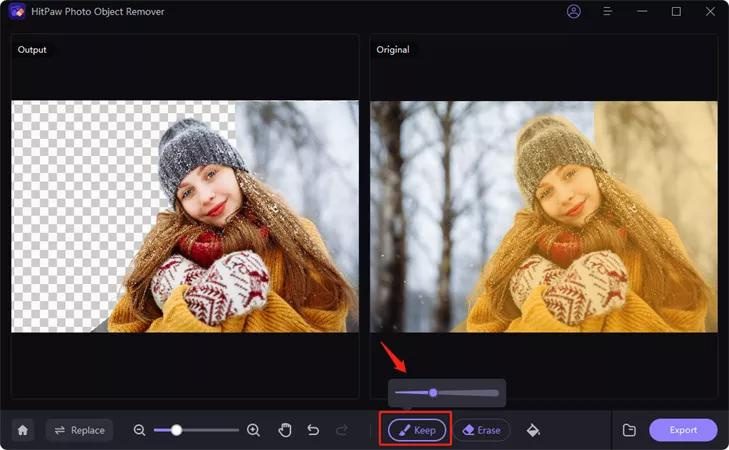
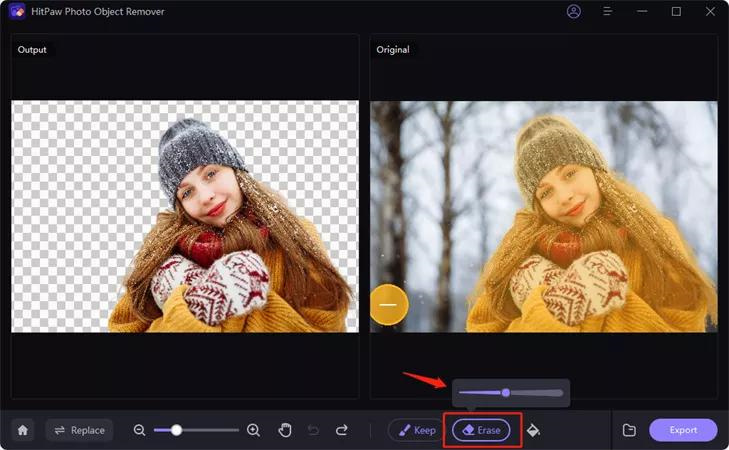
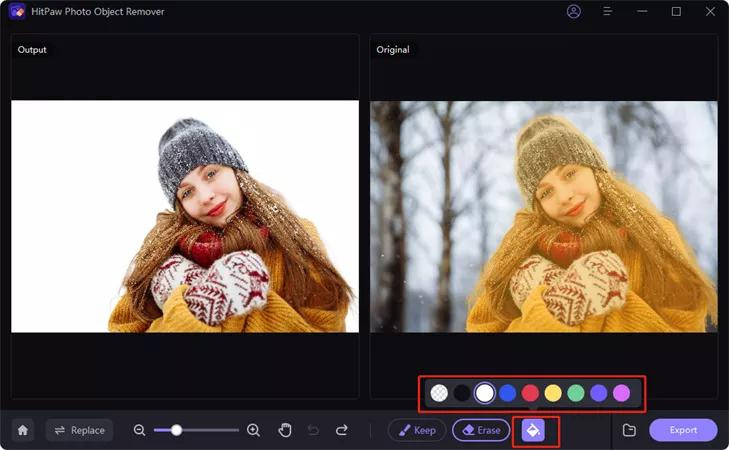
 HitPaw Watermark Remover
HitPaw Watermark Remover  HitPaw Edimakor
HitPaw Edimakor


この記事をシェアする:
「評価」をお選びください:
松井祐介
編集長
フリーランスとして5年以上働いています。新しいことや最新の知識を見つけたときは、いつも感動します。人生は無限だと思いますが、私はその無限を知りません。
すべての記事を表示コメントを書く
製品また記事に関するコメントを書きましょう。